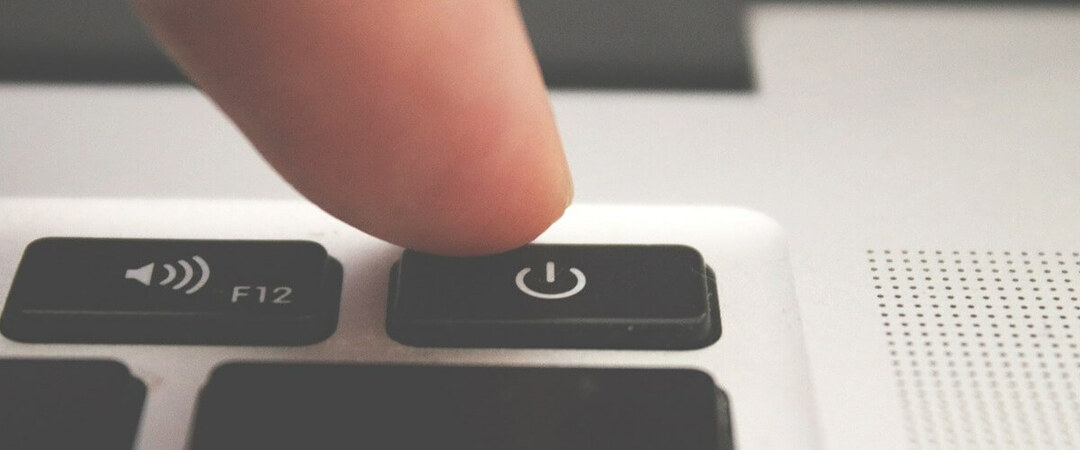- Ako vidite pogrešku mrežne veze na Huluu, tada nećete moći normalno koristiti uslugu.
- Da biste započeli s rješavanjem ovog problema, isključite internetski usmjerivač i računalo i uklonite datoteke predmemorije Hulu.
- Za detaljnije informacije o ovoj temi, nemojte se ustručavati označiti naš opsežni popis Streaming Hub.
- Kako biste bili sigurni da ćete uvijek biti spremni za bilo koji problem s Huluom, posjetite naš sveobuhvatni članak Stranica Hulu pogreške.

Ovaj softver će održavati i pokretati upravljačke programe, čime će se zaštititi od uobičajenih računalnih pogrešaka i kvara hardvera. Provjerite sve svoje upravljačke programe u 3 jednostavna koraka:
- Preuzmite DriverFix (ovjerena datoteka za preuzimanje).
- Klik Započni skeniranje pronaći sve problematične upravljačke programe.
- Klik Ažuriranje upravljačkih programa kako biste dobili nove verzije i izbjegli kvarove u sustavu.
- DriverFix je preuzeo 0 čitatelji ovog mjeseca.
Nekoliko ih je Hulu pogreške učitavanja koje se mogu pojaviti kod nekih korisnika kada pokušaju pokrenuti Aplikacija Hulu. Na primjer, pogreška 94 jedna je pogreška pri učitavanju s porukom koja kaže: Učitavanje Hulua nije uspjelo.
Neki korisnici Hulua mogu naići na tu ili sličnu pogrešku koja često može biti problem s mrežnom vezom ili nekompatibilnošću aplikacija.
Kako mogu popraviti pogrešku mrežne veze na Hulu?
1. Isključite internetski usmjerivač i računalo
- Prvo pokušajte odspojiti internetski usmjerivač i PC kada se pojavi pogreška učitavanja Hulu. Isključite računalo i iskopčajte ga.
- Zatim isključite i isključite usmjerivač i pričekajte oko pet minuta.
- Ponovno priključite usmjerivač i uključite ga.

- Zatim ponovo pokrenite radnu površinu ili prijenosno računalo.
- Ponovo pokrenite aplikaciju Hulu.
2. Očistite predmemoriju aplikacije Hulu
- Aplikacija Hulu možda je oštetila podatke predmemorije. Da biste očistili predmemoriju aplikacije UWP Hulu, pritisnite tipku Windows + tipku S tipkovnice.
- Tip app u tekstnom okviru, a zatim u uslužnom programu za pretraživanje kliknite Aplikacije i značajke.
- Zatim odaberite navedenu aplikaciju Hulu.
- Klik Napredne opcije za otvaranje daljnjih postavki.
- pritisni Resetirati dugme.

- Klik Resetirati opet za potvrdu.
3. Ažuriraj Hulu
- Ako vašu aplikaciju Hulu treba ažurirati, ažuriranje bi moglo biti potencijalno rješenje za njezinu pogrešku pri učitavanju. Da biste ažurirali aplikaciju UWP Hulu, kliknite Microsoft Store u sustavu Windows 10 Izbornik Start.
- Klik Vidi više za otvaranje izbornika MS Storea.
- Klik Preuzimanja i ažuriranja da biste otvorili opcije prikazane izravno u nastavku.

- Zatim kliknite Primajte ažuriranja za preuzimanje dostupnih ažuriranja aplikacija.
4. Ažurirajte Windows
- Pogreške pri učitavanju Hulua mogu nastati zbog problema s nekompatibilnošću sa starijim softverom uređaja. Upišite kako biste osigurali potpuno ažuriranje sustava Windows 10 nadopune u svom uslužnom programu za pretraživanje.
- Kliknite Provjeri ima li ažuriranja da biste otvorili Windows Update kartici u Postavkama.
- Ako je dostupna verzija sustava Windows 10, kliknite Preuzmite i instalirajte za ažuriranje verzije platforme.

- Ako nema dostupne nove verzije izrade, kliknite Provjerite ima li ažuriranja za preuzimanje i instaliranje dostupnih zakrpa.
5. Onemogućite VPN-ove
- VPN-ovi se ne kombiniraju tako dobro s Huluom jer mogu stvoriti nekompatibilnost veze. Da biste onemogućili VPN, istovremeno pritisnite tipke Windows i R da biste pokrenuli Pokreni.
- Ulazni ncpa.cpl u okvir Otvori i kliknite na u redu opcija.

- Desnom tipkom miša kliknite svoju VPN vezu i odaberite Onemogući mogućnost za to.
- Zatim pokušajte otvoriti Hulu bez VPN veze.
6. Reaktivni uređaj za strujanje
- Ponovno aktiviranje uređaja za strujanje moglo bi pokrenuti Huluov streaming. Da biste to učinili, otvorite web mjesto Hulu u pregledniku.
- Prijavite se na Hulu ako je potrebno.
- Pomaknite kursor preko vašeg korisničkog profila u gornjem desnom dijelu prozora da biste odabrali Račun.
- Klik Upravljanje uređajima da biste otvorili popis svojih Hulu uređaja.
- Klik Ukloniti za brisanje tamo navedenih uređaja.

- Nakon toga možete ukloniti uklonjeni uređaj dodavanjem aktivacijskog koda u Dodaj uređaj kutija.
7. Vratite Hulu
- Pokušajte ponovo instalirati aplikaciju Hulu UWP. Otvorite uslužni program za pretraživanje u sustavu Windows 10.
- Unesite ključnu riječ app u okvir za upišite ovdje za pretraživanje.
- Kliknite Aplikacije i značajke da biste otvorili prozor prikazan na snimci izravno ispod.

- Odaberite aplikaciju Hulu i kliknite je Deinstaliraj dugme.
- Ponovo pokrenite Windows nakon deinstalacije aplikacije Hulu.
- Klik Dobiti na Stranica Hulu-ove MS trgovine da biste ponovo instalirali najnoviju aplikaciju.
To su neki od mogućih rješenja za generičke pogreške učitavanja Hulu koji bi mogli pokrenuti aplikaciju. Gornje rezolucije mogu popraviti brojne probleme s utovarima Hulua, poput spomenute pogreške 94, među ostalim.
Često postavljana pitanja
Hulu do nepovezivanja s Wi-Fi uzrokuje neispravna internetska veza ili vaš usmjerivač možda nije dovoljno brz. Pogledajte naš popis usmjerivača koji nude velike brzine na Huluu.
Ako dobijete poruku o pogrešci Hulu više nije podržan, to znači da je Hulu ukinuo svoju uslugu na tipu uređaja koji koristite.
Da, Samsung više nije na popisu podržanih uređaja za Hulu.